随着新版本的不断普及越来越多用户希望从win8升级win10系统,那么如何将win8升级win10正式版,今天小编来跟大家说说windows8系统升级win10系统的教程.更多win10教程,尽在下载火(xiazaihuo.com)系统官网
windows8升级windows10的教程:
1、首先我们准备好重装系统的软件,进入电脑左面后,我们在浏览器中搜索“下载火(xiazaihuo.com)系统官网”,在官网内下载下载火(xiazaihuo.com)一键重装系统软件。

2、在安装时关闭电脑上的杀毒软件,防止因为杀毒软件的误杀导致安装失败,然后打开下载火(xiazaihuo.com)一键重装系统。

3、进入页面后我们点击左侧的在线重装功能,选择安装需要的操作系统。

4、选好系统之后,进入页面选择一些我们想要的系统软件进入下载,然后点击下一步。(自行选择)

windows8系统怎么连接wifi的步骤教程
wifi热点作为可移动的网络是我们日常生活中不可缺少的,我们都知道Win8系统可以支持WiFi热点功能,但是有部分windows8系统用户不知道怎么连接,下面就由小编来告诉大家.
5、接着下载火(xiazaihuo.com)系统会开始下载系统镜像和软件,这时候我们只要等待下载完成即可,下载火(xiazaihuo.com)系统会自动帮我们重装好系统。

6、下载完成后就会帮助我们自动部署系统,我们只需要根据提示进行操作,部署完成后直接选择重启电脑即可。
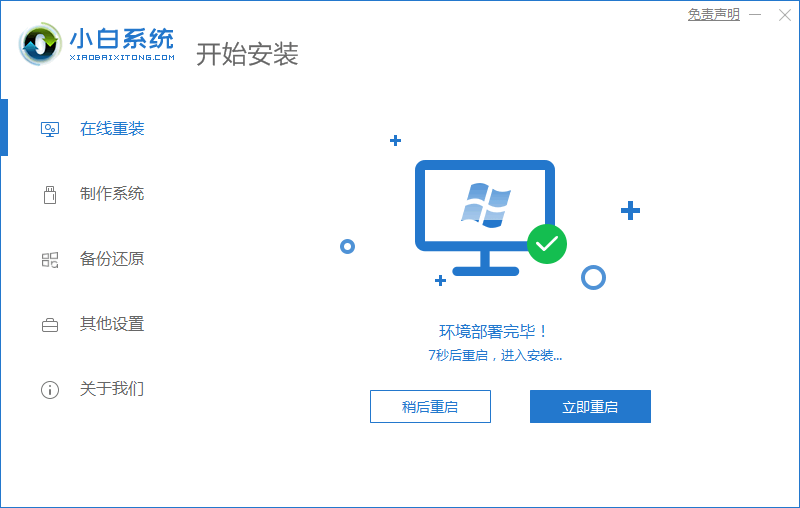
7、正常重启电脑后会进入到启动项的页面当中,我们在此页面中选择第二个选项选择 XiaobaiPE 系统进入。

8、进入到下载火(xiazaihuo.com)PE系统后软件就会开始自动安装系统操作,一般只要硬盘分区或者系统镜像没有问题基本上都可以直接安装成功啦。

9、最后安装完成我们正常重启电脑,然后系统就开始自动安装,这时只需要根据提示操作即可完成系统安装。

以上就是windows8升级windows10的教程的内容,希望能给大家带来帮助。
以上就是电脑技术教程《windows8系统升级win10系统的教程》的全部内容,由下载火资源网整理发布,关注我们每日分享Win12、win11、win10、win7、Win XP等系统使用技巧!电脑系统重装win8系统
如果操作系统是一台电脑非常重要的运行环境,因为系统一旦发生故障电脑就瘫痪了,出现系统瘫痪不能使用,经常死机等一系列的问题,下面来看看电脑下同重装win8系统的步骤吧.






